苹果iPhone6、iPhone6 Plus升级前的注意事项
1、如果你手机上需要备份的数据不是很多,比如只需要备份通讯录、备忘录数据的话,那我们可以利用手机自带的 iCloud 来备份。iCloud 服务是苹果为我们提供的一个免费的云服务,可以让手机把一些手机中的重要数据备份在云端,比如通讯录、备忘录等。

2、在手机的主屏上请点击打开“设置”应用,如下图所示

3、在设置列表中找到 iCloud 一栏,点击进入。
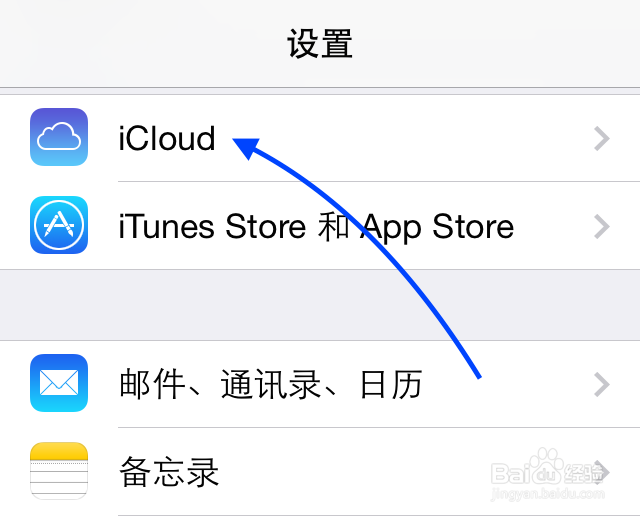
4、随后用自己的 Apple ID 账号来登录,打通手机与 iCloud 之间的通道即可。

5、当我们打开了 iCloud 以后,在日常使用中,它会自动同步备份手机上的通讯录联系人,以及备忘中的这些数据。当然,如果你不想使用 iCloud 服务的话,你也可以选择使用一些第三方软件来备份手机上的通讯录联系人,比如 QQ 同步助手。
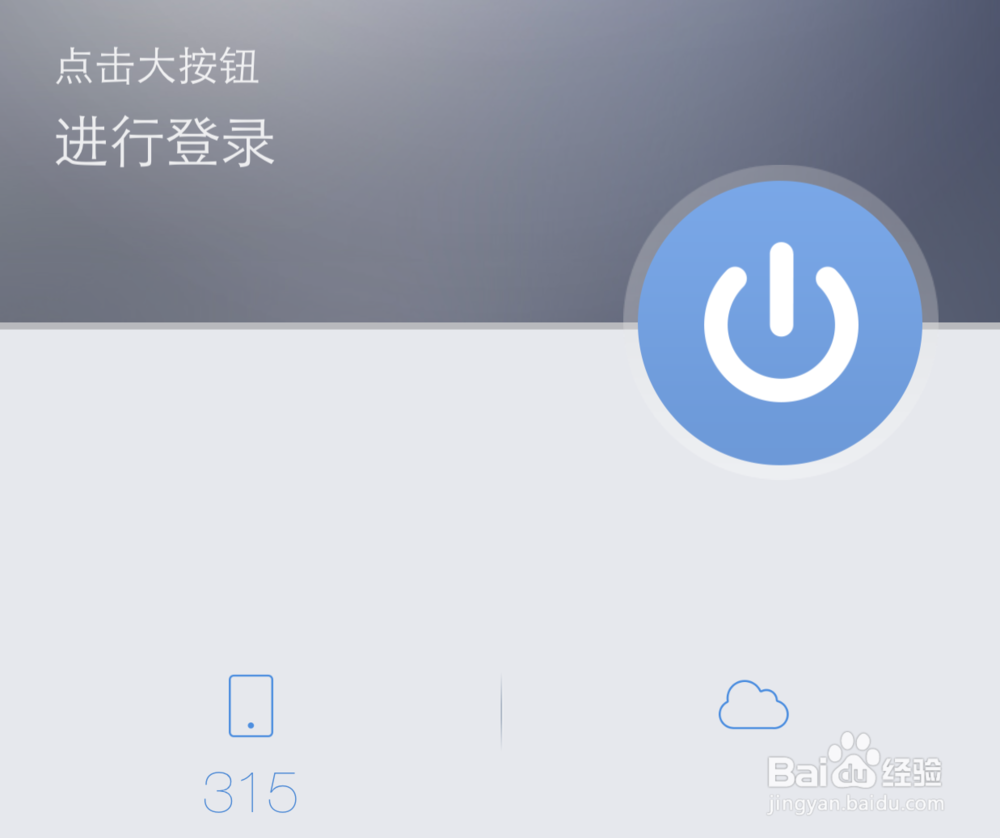
1、上面的方法只是适合一些手机上没有什么数据的情况,如果你手机上的软件、照片、短信都需要备份的话,个人建议是在电脑上使用 iTunes 软件来为手机做一个全面的备份。如果电脑上还没有 iTunes 的话, 可以去苹果官网下载,也可以去百度软件中心下载。准备好了 iTunes 软件以后,把 iPhone 与电脑连接起来。如果确实不知道应该怎么下载 iTunes 软件的话,可以参考这篇百度经验教程:http://jingyan.baidu.com/article/29697b912ffd39ab21de3c10.html
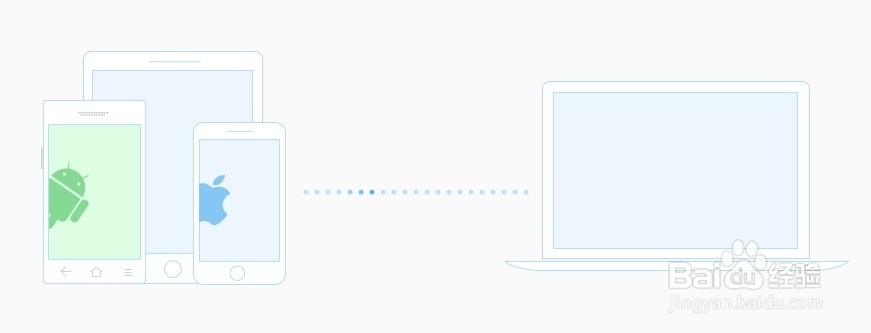
2、当 iTunes 识别到了 iPhone 设备以后,请点击窗口中的 iPhone 图标,如下图所示

3、随后在 iPhone 的管理摘要界面里,请点击“立即备份”按钮,如下图所示
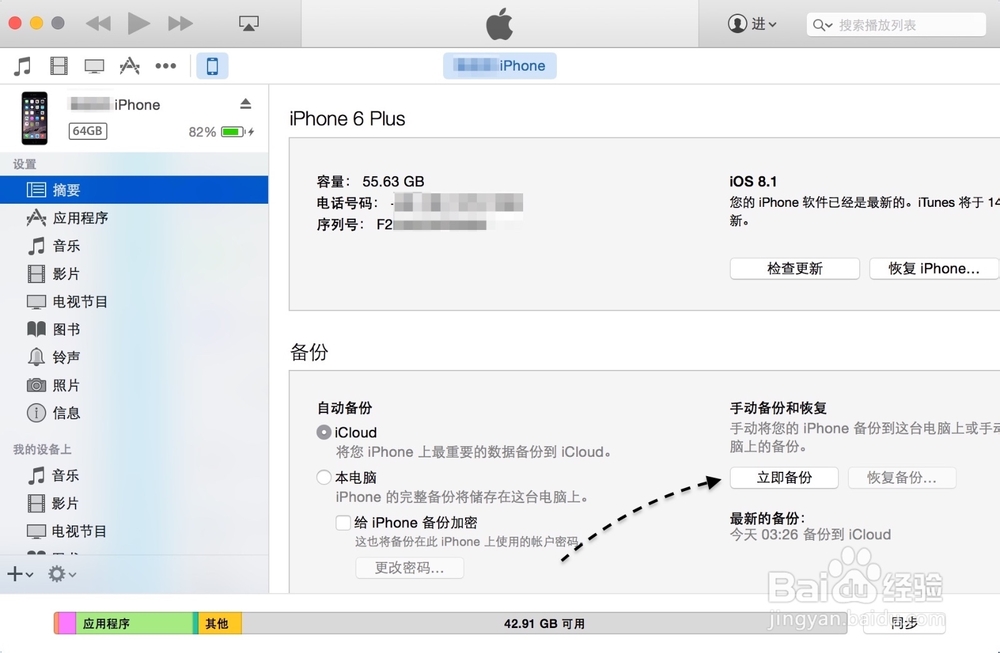
4、接下来根据 iTunes 的提示,再根据自己的实际情况来选择要备份的数据即可。
声明:本网站引用、摘录或转载内容仅供网站访问者交流或参考,不代表本站立场,如存在版权或非法内容,请联系站长删除,联系邮箱:site.kefu@qq.com。
阅读量:82
阅读量:112
阅读量:51
阅读量:76
阅读量:162